135微信编辑器电脑版是一款和网页版的微信编辑器相仿的微信图文编辑软件。135微信编辑器可以满足用户日常运营微信公众号的编辑排版功能,软件操作起来比较简单,由微信在线编辑器改编而来,所以功能和网页版的类似,区别也不算大,也可以形成高质量高美观的文章。接下来和小编一起来了解一下135编辑器上传图片的方法教程,希望大家会喜欢。
135编辑器上传图片的方法:
1、登陆135编辑器,进入编辑器,我已经编辑好了一段文字,想在图1处上传一张图片。
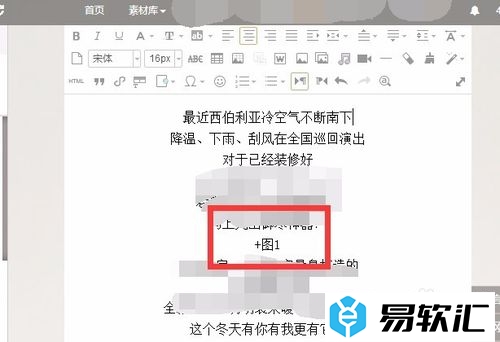
2、上面的小图标里有单图上传以及多图上传,点击多图上传的标志。
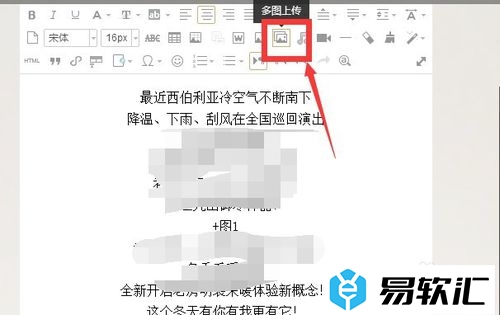
3、点击本地上传,选择点击选择图片的选项,在打开的本地文件中选择你要的图片,双击。
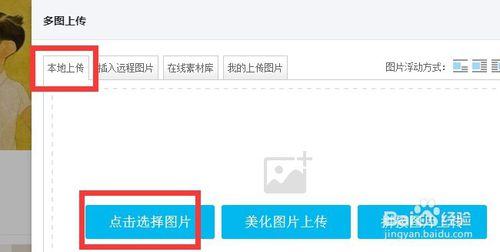
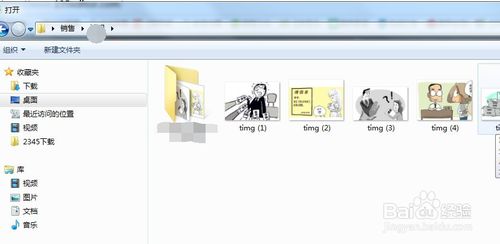
4、如果你还想再添加图片,就点击继续添加,添加完了之后,点击开始上传。
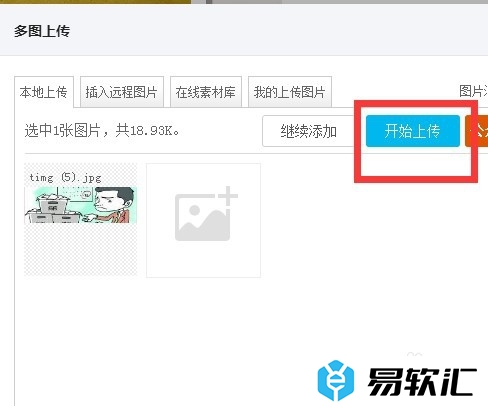
5、看到图片右下角有个蓝色的对勾就是上传成功,点击确定。
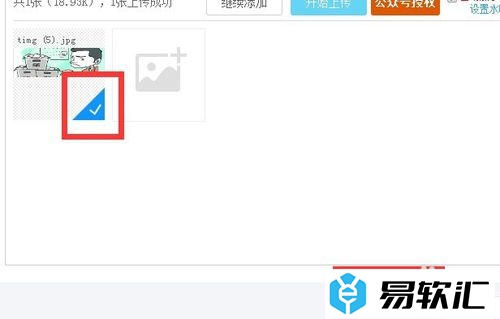
6、你就能看到文章中插入了这张图片。你还能任意调整该图片的位置。

以上介绍的内容就是关于135编辑器上传图片的具体方法,不知道大家学会了没有,如果你也遇到了这样的问题的话可以按照小编的方法自己尝试一下,希望可以帮助大家解决问题,谢谢!!!!想要了解更多的软件教程请关注易软汇~~~~






